사진 모자이크 처리방법
- IT 인터넷/포토스케이프
- 2021. 7. 13. 00:11
사진을 찍다 보면 원치 않게 다른 사람이 같이 찍히는 경우가 있는데 만약 블로그나 SNS에 올리기 참 어렵습니다. 이럴 때 사진에 모자이크 처리를 하는 방법이 있는데요. 포토스케이프 X 프로그램으로 간단히 사진 모자이크 처리방법을 알아보겠습니다.
포토스케이프 프로그램에서 사진 모자이크 처리방법으로는 필터로 모자이크 처리하는 방법과 도구에서 브러시로 모자이크 효과를 줘서 다른 사람을 못 알아보게 처리하는 방법이 있습니다. 이

도구에서 모자이크 처리방법
먼저 도구에서 모자이크 처리하는 방법을 알아보겠습니다. 도구에서 사진 모자이크 처리방법은 사진 흐리게 처리하는 방법과 같이 브러시를 이용하여 모자이크 처리하고 싶은 부분을 칠하면 모자이크가 처리됩니다.
1. 포토스케이프에서 오른쪽에 있는 도구에서 모자이크 메뉴를 클릭합니다.
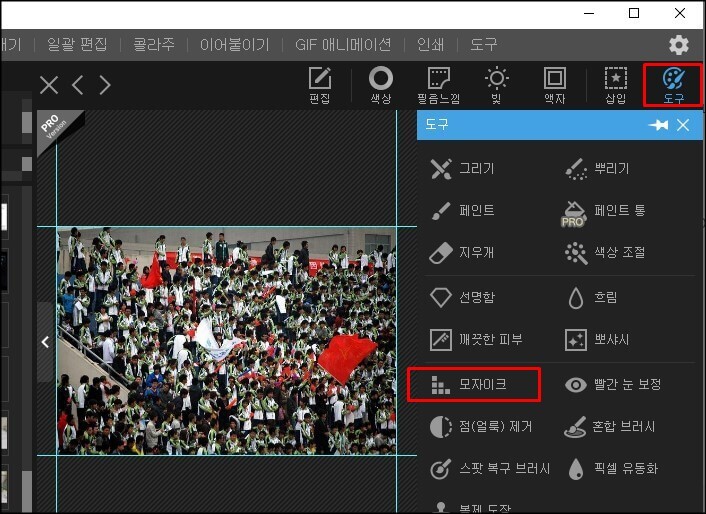
2. 모자이크 옵션에서 브러시 크기와 경도와 강도 값을 정하고 원하는 부분에 브러시로 칠해 줍니다.
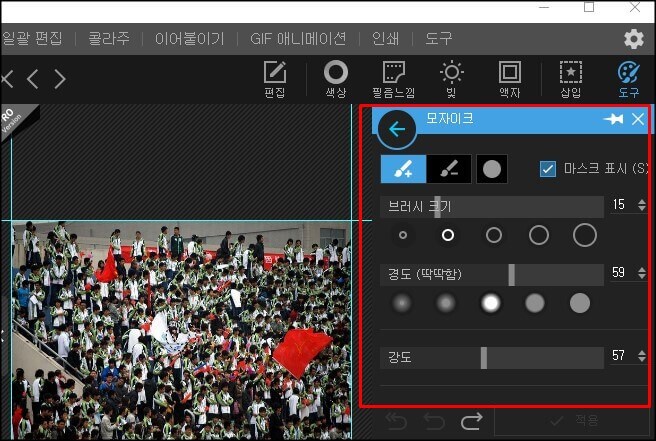
3. 원하는 부분에 모자이크를 모두 칠했다면 적용 버튼을 클릭하여 사진을 저장하시면 됩니다.
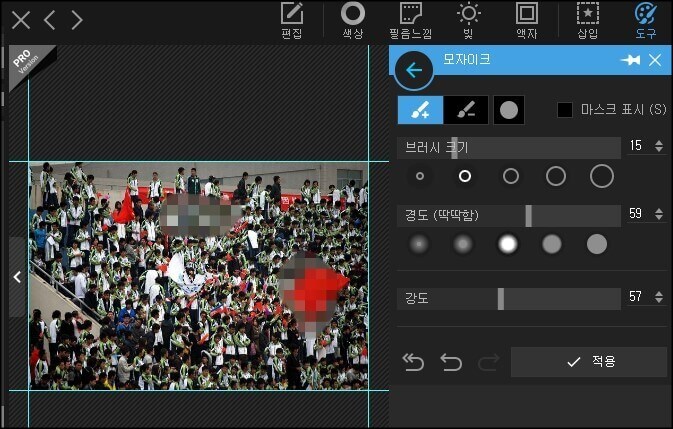
삽입에서 사진 모자이크 처리하기
이번에는 사진에서 모자이크 필터를 이용하여 사진을 처리해 보도록 하겠습니다.
1. 메뉴에서 삽입을 선택합니다.
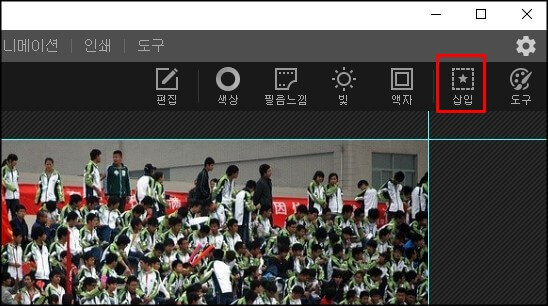
2. 필터를 선택하면 네 개의 모자이크가 나타납니다. 한 번씩 사용해 보시고 원하는 모자이크 옵션을 선택한 후 사진에 표시를 해줍니다.
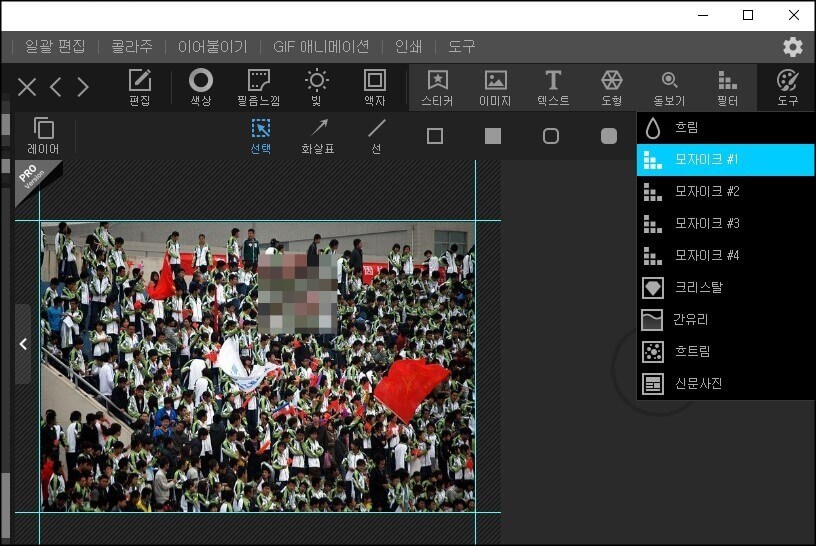
3. 필터 모자이크에는 경도, 각도, 불투명도 옵션이 있습니다. 옵션을 조절하면서 모자이크를 처리해 줍니다.
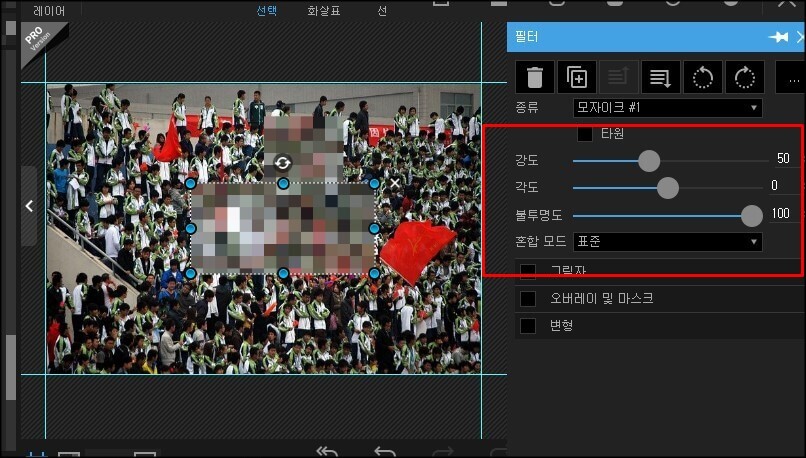
도구 모자이크 VS 필터 모자이크 장단점
지금까지 포토스케이프 프로그램에서 사진 모자이크 처리방법을 알아보았습니다. 두 가지 방법 모두 모자이크를 처리하는 하나의 방법으로 마음에 드는 방법을 선택하시면 됩니다.
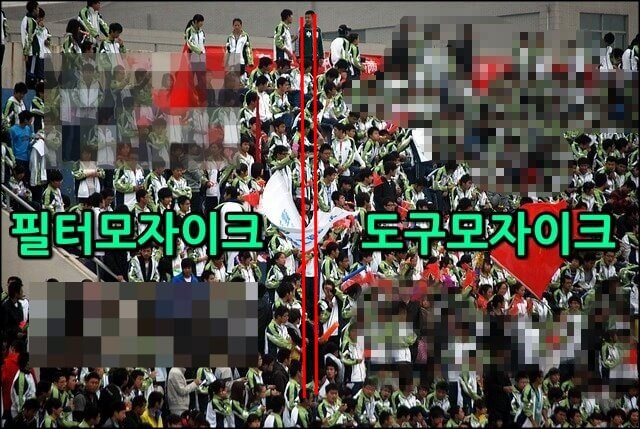
도구에서 사진에 모자이크를 처리할 때에는 붓을 이용하여 작업을 하므로 내가 원하는 부분에 모자이크를 바로 처리할 수 있다는 장점이 있습니다. 그리고 필터에서 모자이크를 처리할 경우에는 네모 모양으로만 모자이크를 처리할 수 있다는 단점이 있습니다. 그러나 필터에서 사진 모자이크를 처리할 때에는 불투명도를 조절하여 모자이크 자체를 흐리게 할 수 있다는 장점이 있습니다.
포토스케이프를 이용하여 사진에 모자이크를 작업을 하실 때 두 가징 방법의 장단점을 생각하시고 작업을 하시면 좋을 것 같습니다.
'IT 인터넷 > 포토스케이프' 카테고리의 다른 글
| 이미지, 사진 배경 지우기 방법 (2) | 2022.08.09 |
|---|---|
| 사진에 글씨 넣는 방법 간단해요 (0) | 2021.07.19 |
| 사진 배경 흐리게 만들기(아웃포커싱 효과) (0) | 2021.07.08 |
| 사진 합치기 간단한 방법 (2) | 2021.04.07 |
| 포토스케이프x 종이 찢어진 효과 넣기 (2) | 2021.01.05 |
